Wi-Fi Direct 인쇄
Wi-Fi Direct 란?
무선 네트웍 (공유기)에 연결하지 않고 모바일 장치 (스마트폰, 태블릿, 노트북 등)에서 직접 인쇄할 수 있도록 고안된 방식입니다. 발표된지는 상당히 오래된 기술로 정확한 시기는 기억이 나지 않습니다.
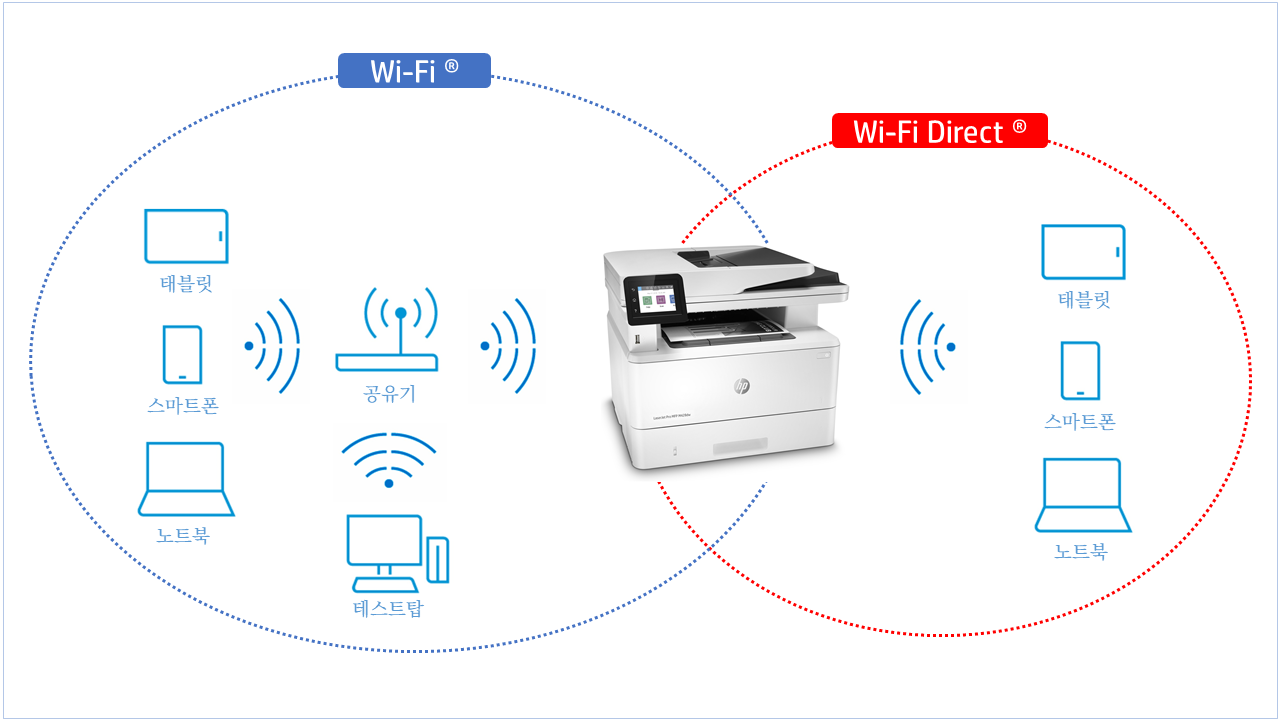
Wi-Fi Direct 가 필요한 이유
스마트폰 (태블릿) 기기에서 프린팅을 하기에 많은 제약이 있습니다. 보통 스마트폰이나 태블릿에서 인쇄를 하기 위해서는 무선 Access Point 나 공유기에 프린터와 스마트폰이 연결되어 있어야 합니다. 집에서 사용하는 공유기의 경우에는 비교적 쉽게 공유기에 연결해서 IP를 자동으로 받아올 수 있기 때문에 WiFi Direct 기능을 굳이 사용하지 않아도 출력을 할 수 있습니다.
그러나, 기업 환경에서는 보안 문제로 무선 네트웍 사용을 제한하기 때문에 스마트폰이나 프린터를 기업 인트라넷 무선망에 연결을 허용하지 않습니다. 보통 스마트폰의 경우 별도의 Guest 망을 만들어서 인트라넷과 분리를 해서 인터넷 연결만 가능하도록 하고 있습니다. 그렇기 때문에 스마트폰에서 프린터로의 인쇄를 할 수 없습니다.
스마트폰에서 문서 인쇄가 필요한가?
보통 문서는 노트북이나 PC에서 작성을 많이 합니다. 또한 인쇄도 합니다.
처음 WiFi-Direct 가 발표 되었을 때는 스마트폰 자체도 현재 보다 사양이 떨어졌고 앱들도 부족한 상황이라서 문서 인쇄를 하려면 시간도 오래 걸리고 문서 포맷에 따라서 출력이 잘 안되는 경우도 많아서 자연스럽스럽게 사용 빈도가 무척 낮았습니다.
만약에 스마트폰에서 출력을 쉽고 빠르게 할 수 있고 출력물의 품질 또한 PC에서 출력한 것과 차이가 없다면 사용하지 않을 이유가 없습니다. 특히 스마트폰을 가지고 자료를 검색하고 중요 정보 (웹페이지, 워드, PDF 등)를 인쇄해야 하는 경우에 PC를 켜고 프린터 드라이버를 설정해서 출력하는 것 보다 바로 스마트폰에서 인쇄하는 것이 훨씬 빠르고 편리할 것입니다.
Wi-Fi Direct 사용 방법
우선 Wi-Fi Direct 기능이 지원되는 HP 프린터나 복합기가 필요합니다. 제품의 데이터시트에 Wi-Fi Direct 지원하는지 먼저 확인을 해야 합니다. 보통 레이저젯 프로 제품의 경우 모델명 뒤에 w가 붙는 제품이 무선 네트웍 및 Wi-Fi Direct 를 지원하는 제품입니다. (예를 들어서 “HP LaserJet Pro MFP M428fdw”)
EWS (내장 웹서버) 접속 후 상단 “네트워크” 메뉴 -> 좌측 “Wi-Fi Direct” 메뉴 -> 상태
아래와 같이 Wi-Fi Direct 이름과 암호를 확인할 수 있습니다. Wi-Fi Direct 이름은 스마트폰에서 보이는 이름입니다. 암호는 무선으로 연결시 필요한 암호입니다. 이 두 값을 원하는 것으로 변경하고 싶다면 “설정 편집“을 클릭합니다.
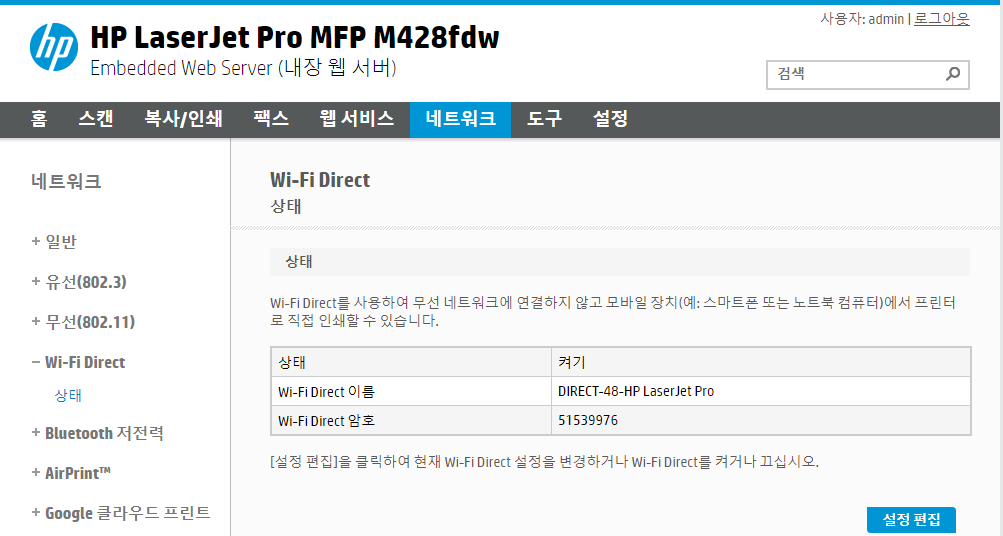
연결방법: 수동 (기본값)
스마트폰에서 수동으로 프린터와 직접 무선 연결하는 방식으로 프린터의 Wi-Fi Direct 암호를 알고 있어야 합니다.테스트한 아이폰(iOS)의 경우 한번 비밀번호를 입력해서 연결이 된 경우 이후에는 다시 비밀번호입력할 필요 없이 연결되었습니다.
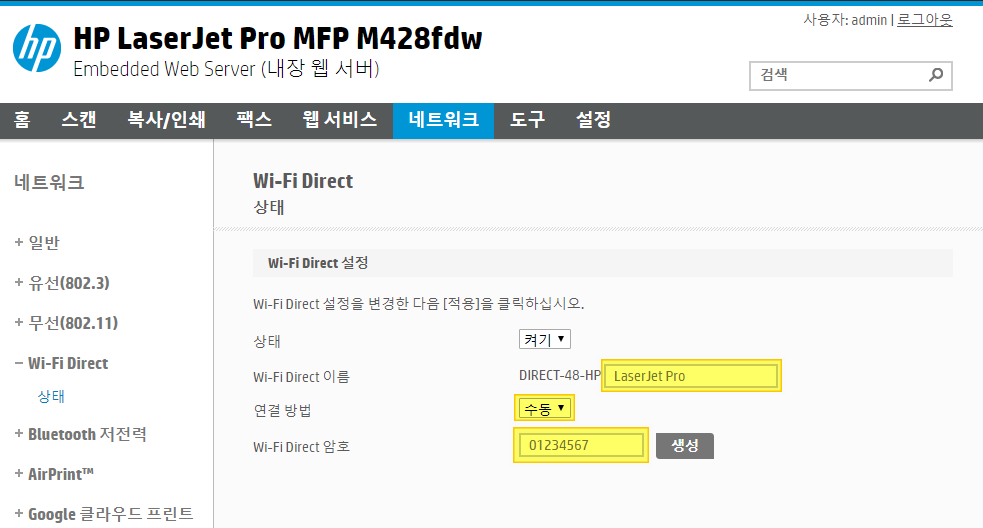
스마트폰의 무선랜을 켜고 무선랜 검색을 하면 무선랜 이름이 “DIRECT-48-HP LaserJet Pro” 을 선택 후 암호를 입력합니다. 연결이 되면 “인터넷 연결 없음” 이라고 표시가 되는데 이는 프린터와 직접 무선 연결이 되었기 때문에 정상입니다. 만약에 인쇄가 끝나고 Wi-Fi 로 인터넷 연결을 하고자 하면 Wi-Fi 에서 공유기나 인터넷 연결이 가능한 네트워크로 변경을 해 줘야 합니다.
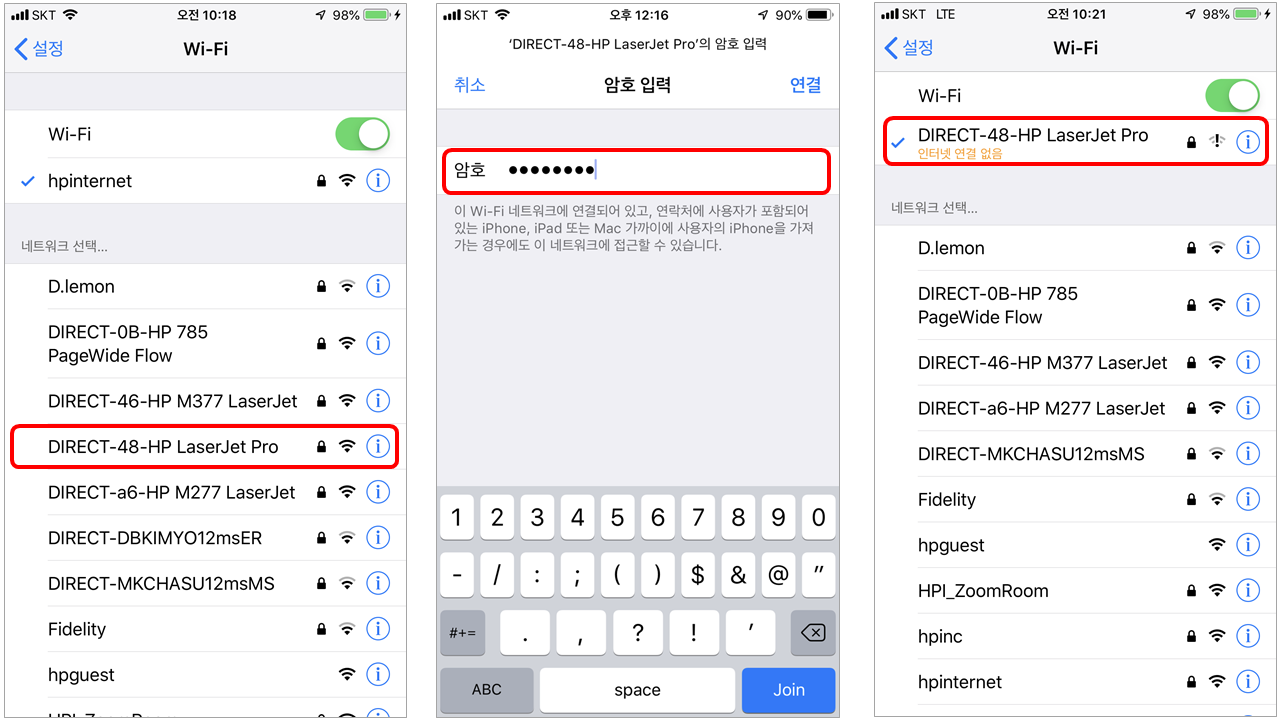
연결이 끝나면 복합기 화면에 연결 메시지가 나타납니다.
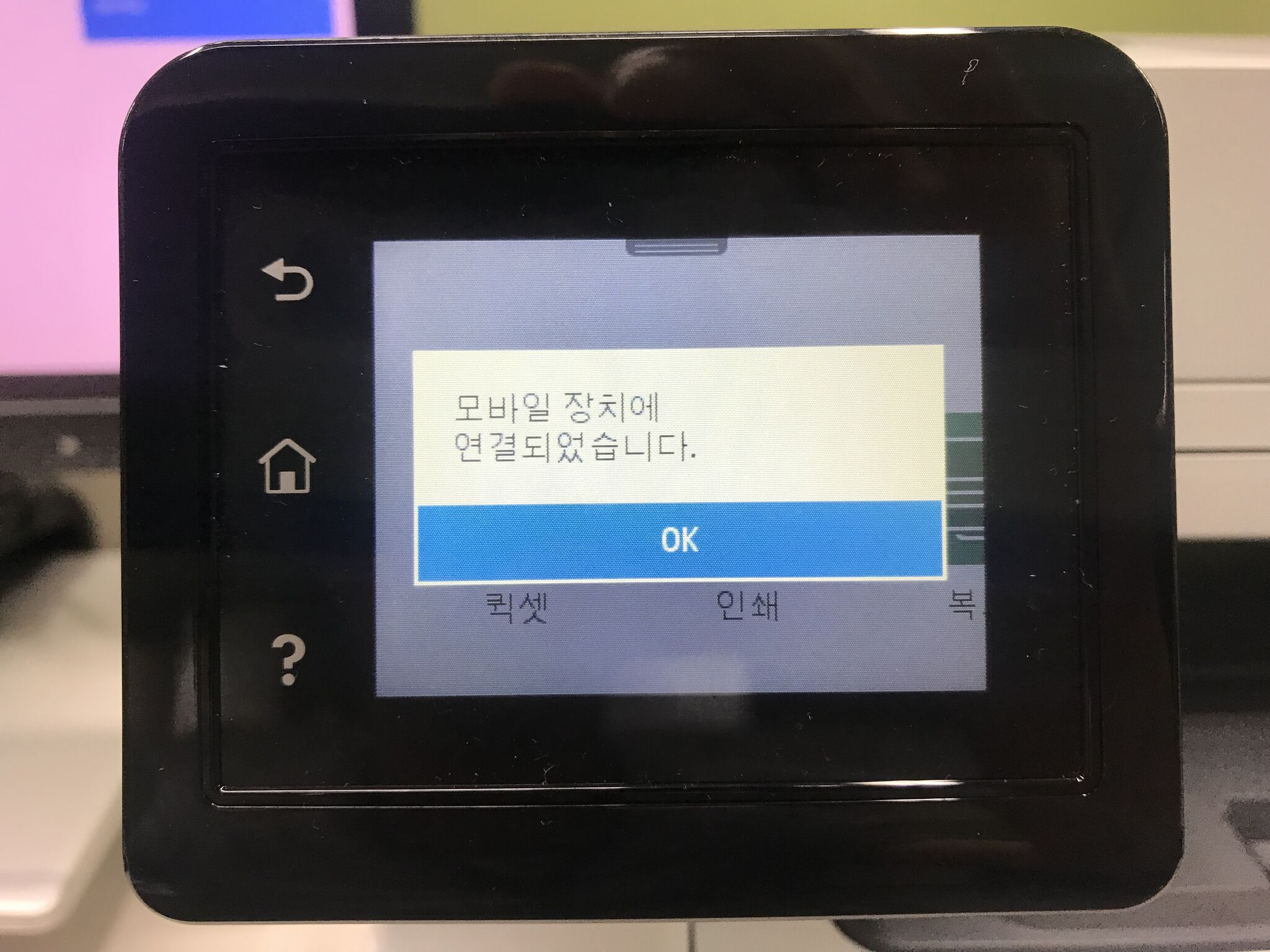
인쇄가 지원되는 앱에서는 Wi-Fi Direct 로 연결된 HP 프린터로 인쇄를 할 수 있습니다.
스마트 폰에서 검색을 하다 중요 정보를 찾았는데 인쇄가 필요하다면 어떻게 하나요? 주소를 메모하거나 저장했다가 PC을 켜서 해당 페이지로 이동 후 인쇄를 하나요?
이제 그럴 필요 없이 바로 스마트폰에서 프린터로 인쇄를 하면 됩니다.
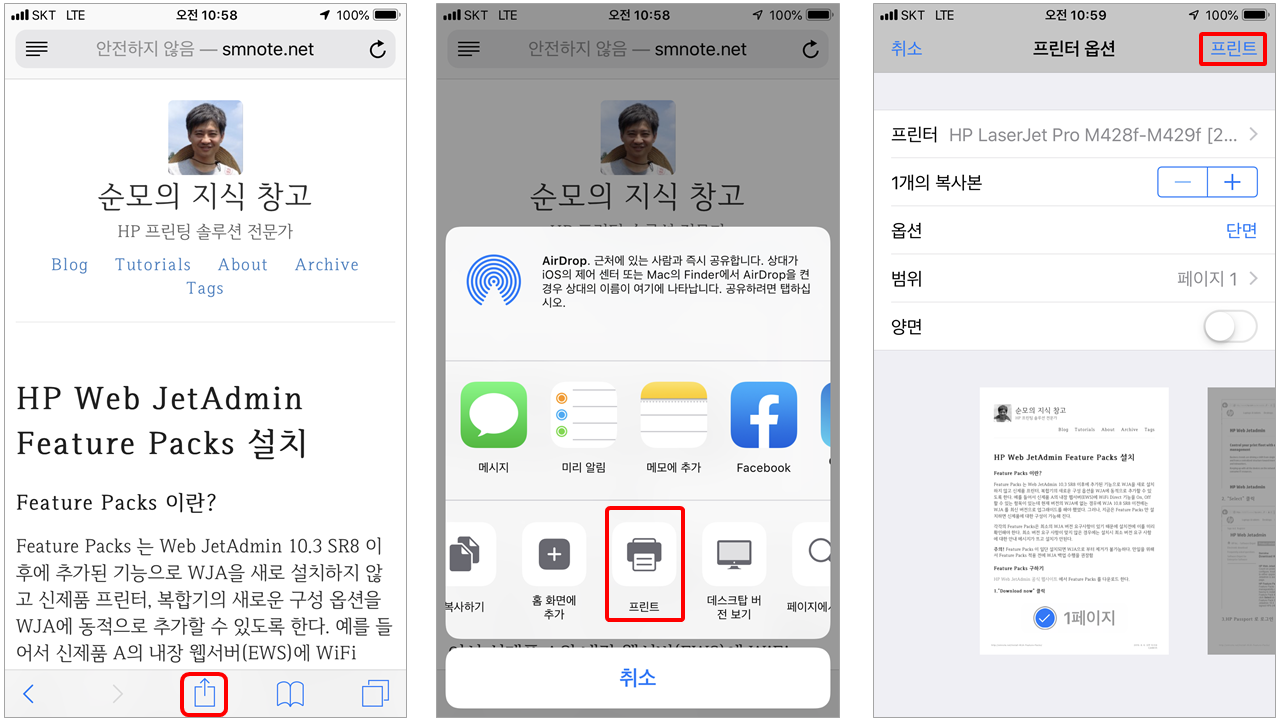
Office 365를 구독하고 있는 경우에는 스마트폰에서 One Driver 의 오피스 문서를 바로 인쇄할 수 있습니다.
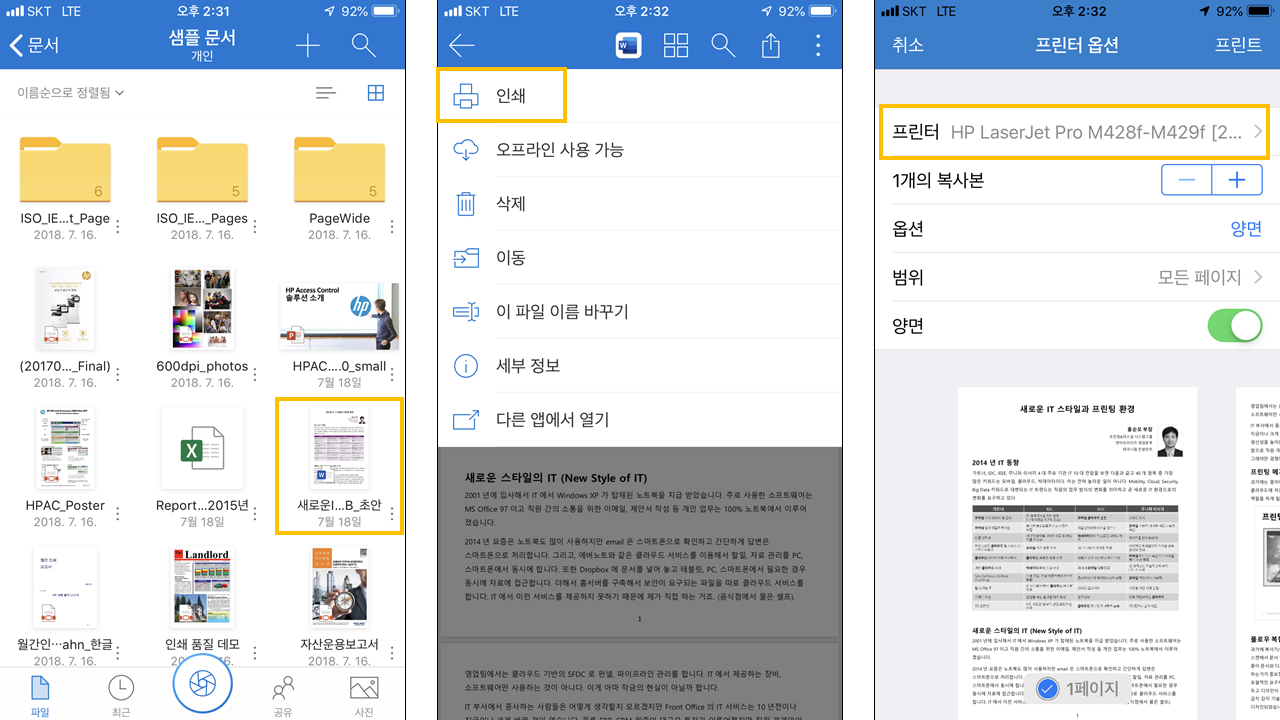
실제 테스트한 결과 인쇄 속도도 빠르고 품질도 PC와 차이를 느끼지 못했습니다. 단면/양면, 칼라/흑백 옵션도 조정할 수 있고 무엇보다 스마트폰에서 중요 정보를 찾았을 때 무선으로 직접 프린터와 연결해서 바로 프린터로 인쇄할 수 있는 부분이 너무나 편리했습니다.